كيف ترى المحتوى الحساس على Twitter
بينما يعد Twitter تطبيقًا متطورًا للوسائط الاجتماعية ، إلا أنه ليس خاليًا تمامًا من المحتوى غير اللائق ومحتوى NFSW. لذلك ، يصنف Twitter مثل هذه التغريدات على أنها محتوى حساس ويخفيها عن المستخدم. ومع ذلك ، يتم الإبلاغ عن بعض التغريدات بشكل خاطئ ، وإذا كنت تريد الوصول إليها أو لا تمانع في رؤية مثل هذا المحتوى بشكل عام ، فإليك كيفية مشاهدة المحتوى الحساس على Twitter.
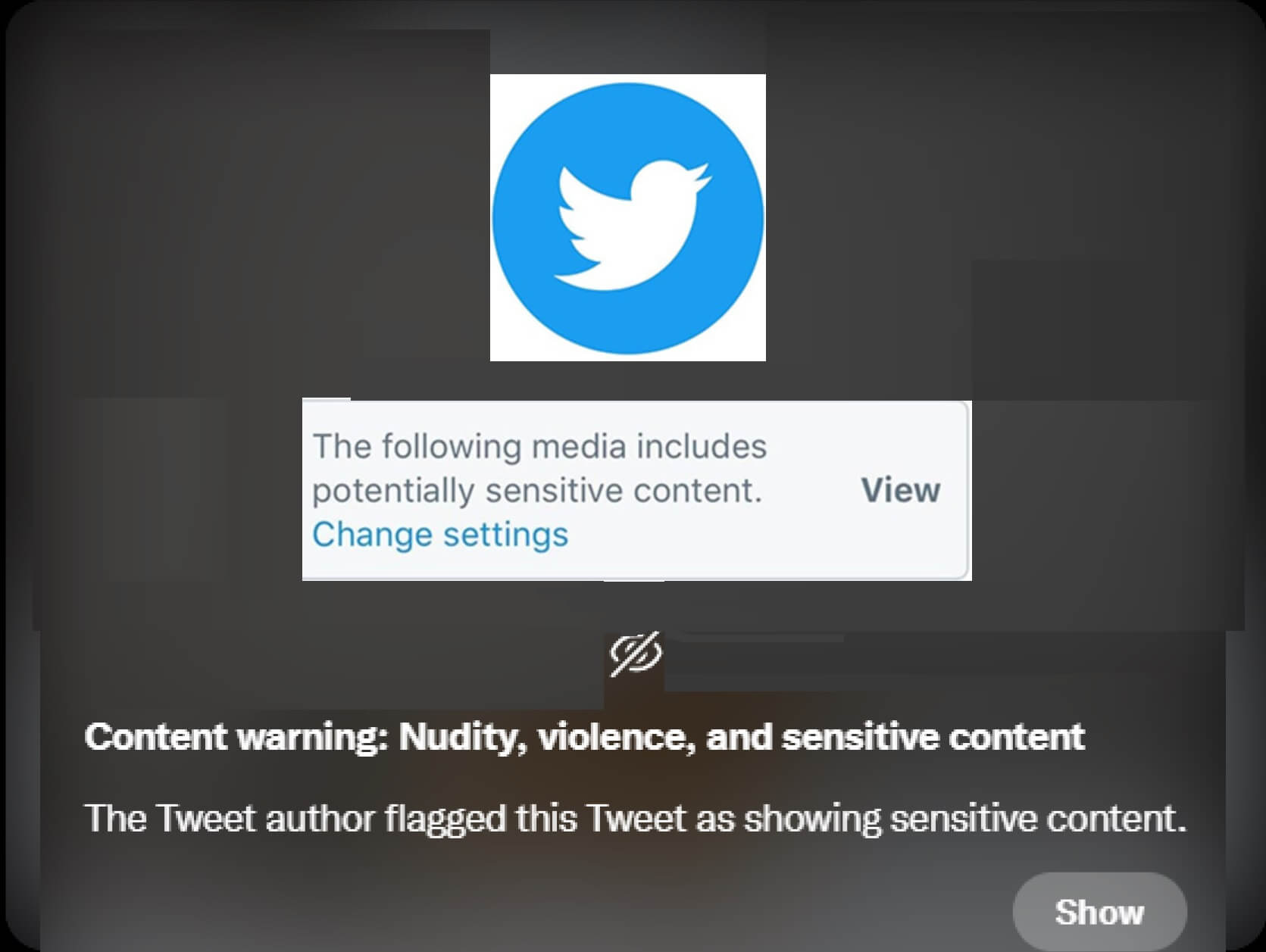
يوفر Twitter خيارًا إما لتعطيل أو تمكين المحتوى الحساس على Twitter. في هذه المقالة ، سنساعدك في استخدام هذا التبديل ، في كل من إصدار الويب وتطبيق الجوال. لكن قبل ذلك ، دعونا أولاً نفهم معنى المحتوى الحساس.
ما هو المحتوى الحساس على Twitter
عندما يقوم المستخدم بتحميل صورة داخل تغريدة ، يُسمح له بتقديم معلومات تتعلق بطبيعة التغريدة. لذلك عندما يقرر المستخدم التغريد عن شيء ما يتطلب تنبيهًا للمشاهدين ، مثل المحتوى الحساس أو غير اللائق ، يمكنه تحديد إعدادات الوسائط الخاصة بهم بشكل مناسب.
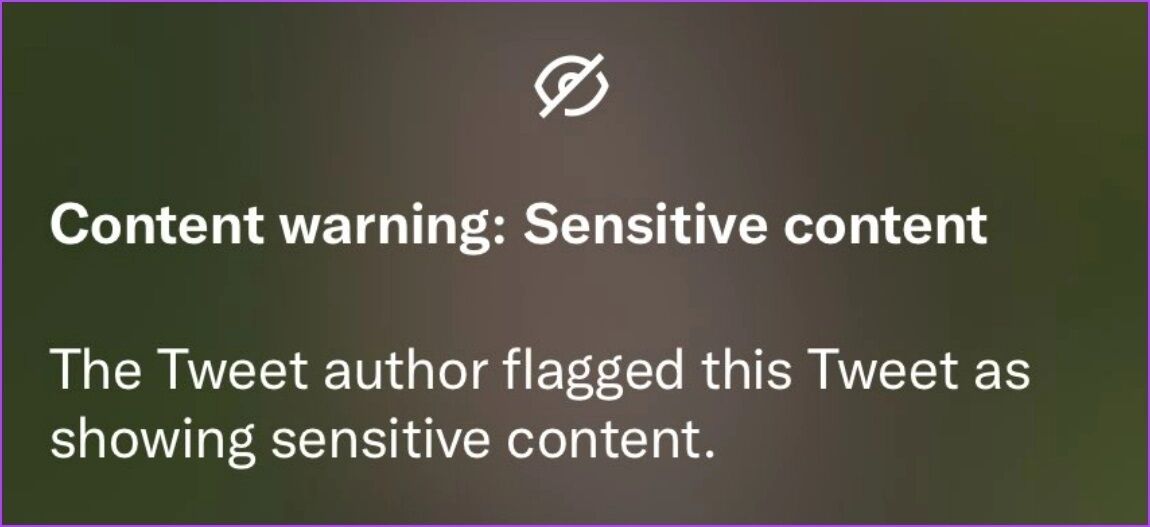
وبمجرد قيامهم بذلك ، يحيط Twitter علما به ويضع علامة عليه كمحتوى حساس. لذلك ، عندما يرى المستخدم مثل هذه التغريدة ، سيرى إشارة تفيد بأن “الوسائط التالية تتضمن محتوى يحتمل أن يكون حساسًا”. الآن ، ستتمكن فقط من مشاهدة الصورة أو مقطع الفيديو على Twitter عند النقر فوق “إظهار”.
ومع ذلك ، كما ذكرنا سابقًا ، قد يتم تمييز بعض التغريدات بشكل خاطئ على أنها حساسة ، وبالتالي ، يمكنك التفكير في تعطيل هذه العلامة. إليك كيف يمكنك القيام بذلك.
ملاحظة: للأسف ، عناصر التحكم هذه غير متوفرة على تطبيق iPhone حتى الآن. ومع ذلك ، يمكنك استخدام Twitter على Safari لتغيير إعدادات المحتوى الحساسة وسينعكس الشيء نفسه في تطبيق iPhone الخاص بك أيضًا ..
كيفية عرض المحتوى الحساس على Twitter
فيما يلي الخطوات لتمكين التبديل لعرض المحتوى الحساس على Twitter. دعنا نلقي نظرة على كيفية القيام بذلك على إصدار الويب من Twitter.
السماح بالمحتوى الحساس على Twitter في الويب
الخطوة 1: انقر على أيقونة النقاط الثلاث على الشاشة الرئيسية لتويتر.
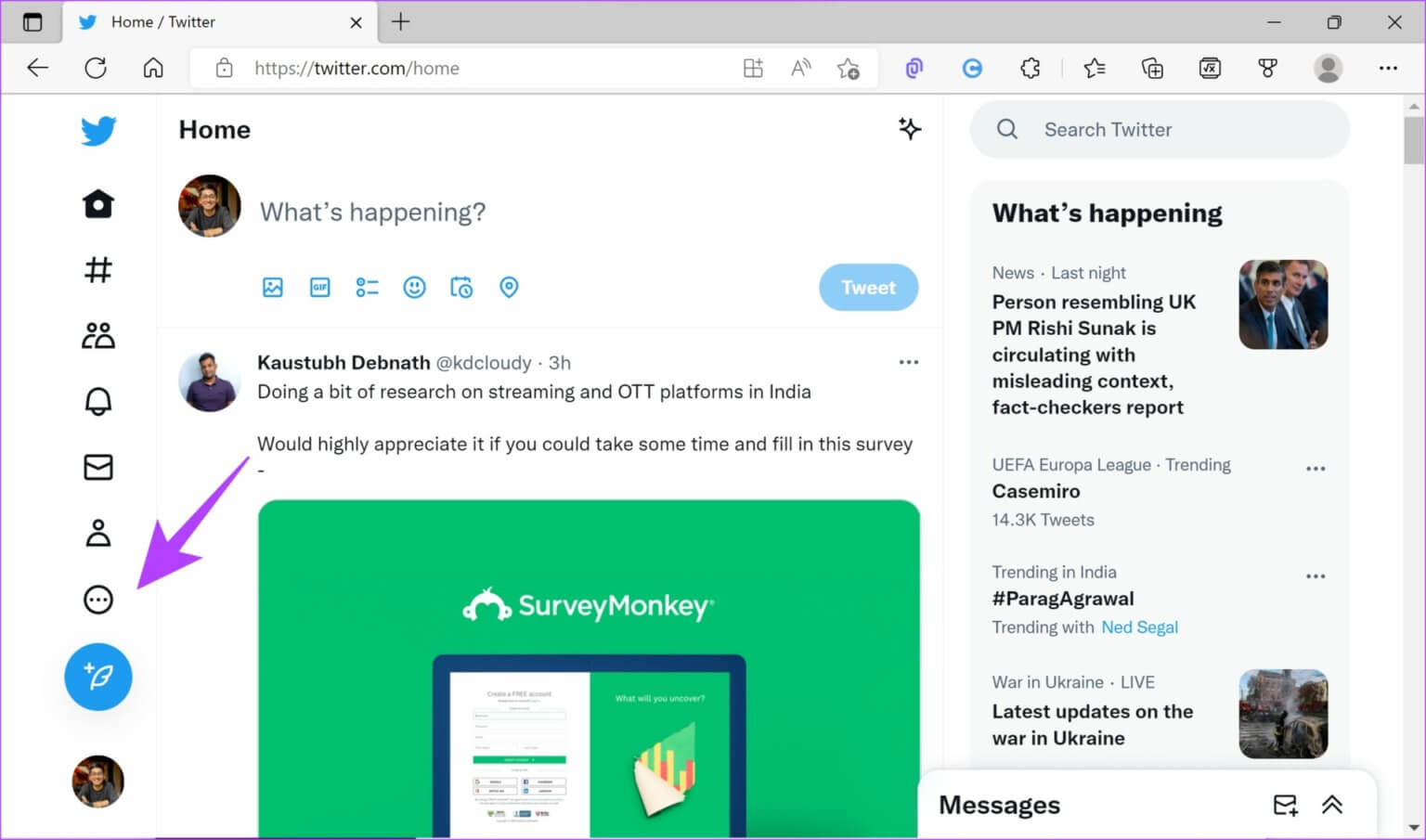
الخطوة 2: انقر فوق “الإعدادات والخصوصية” ضمن “الإعدادات والدعم”
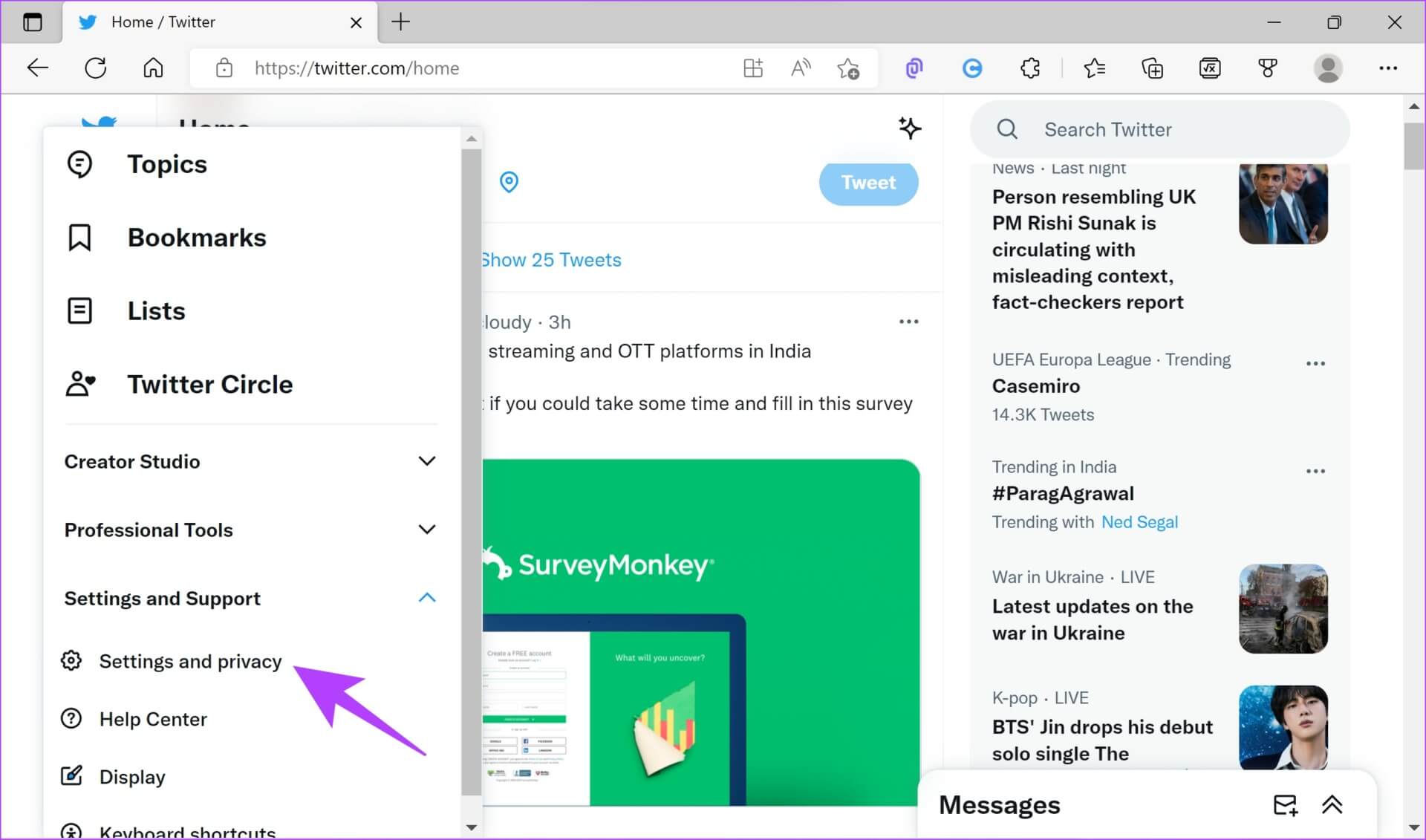
الخطوة 3: انقر فوق “الخصوصية والأمان”.
الخطوة 4: حدد “المحتوى الذي تراه“.
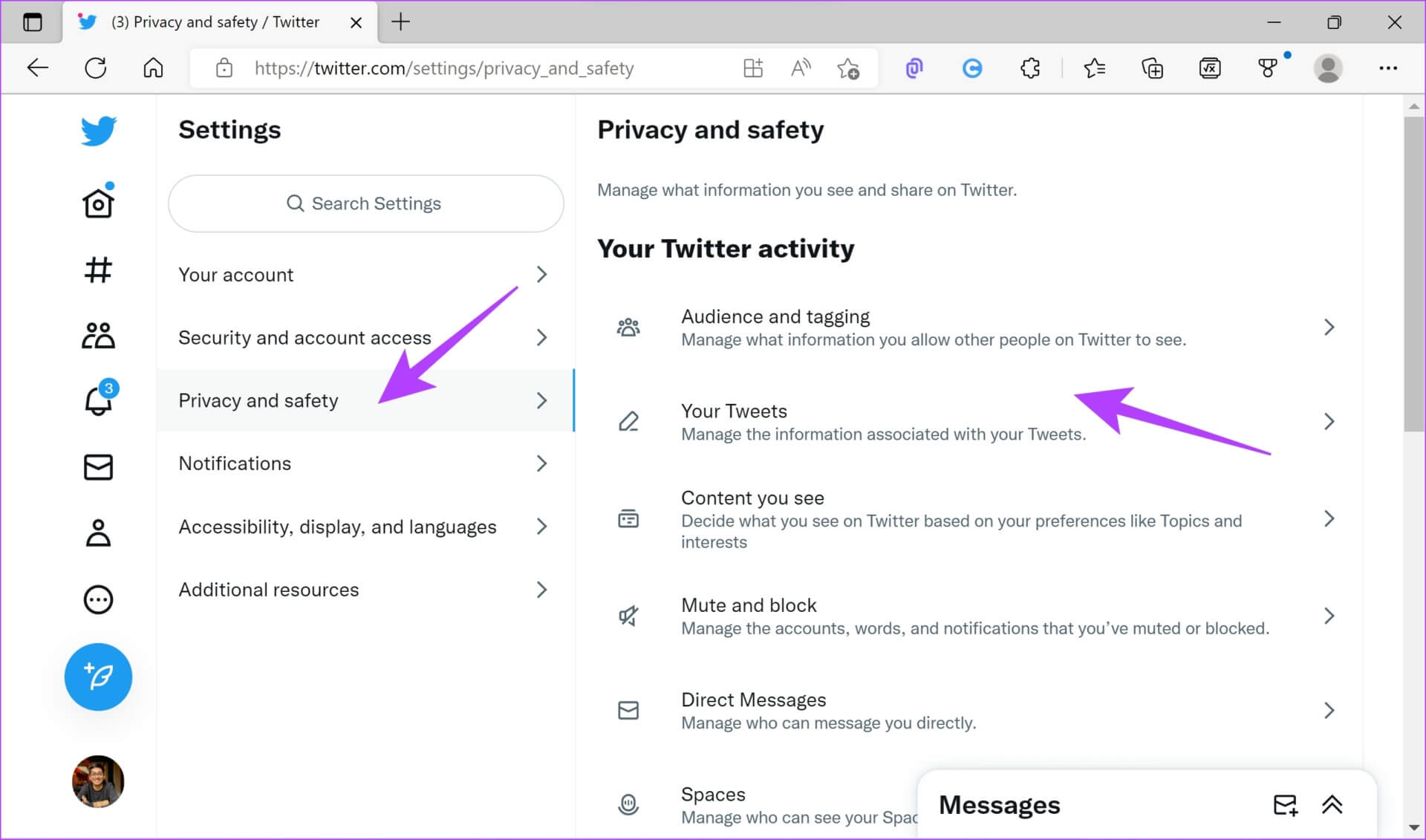
الخطوة 5: الآن ، قم بإلغاء تحديد المربع بجوار “عرض الوسائط التي قد تحتوي على محتوى حساس”.
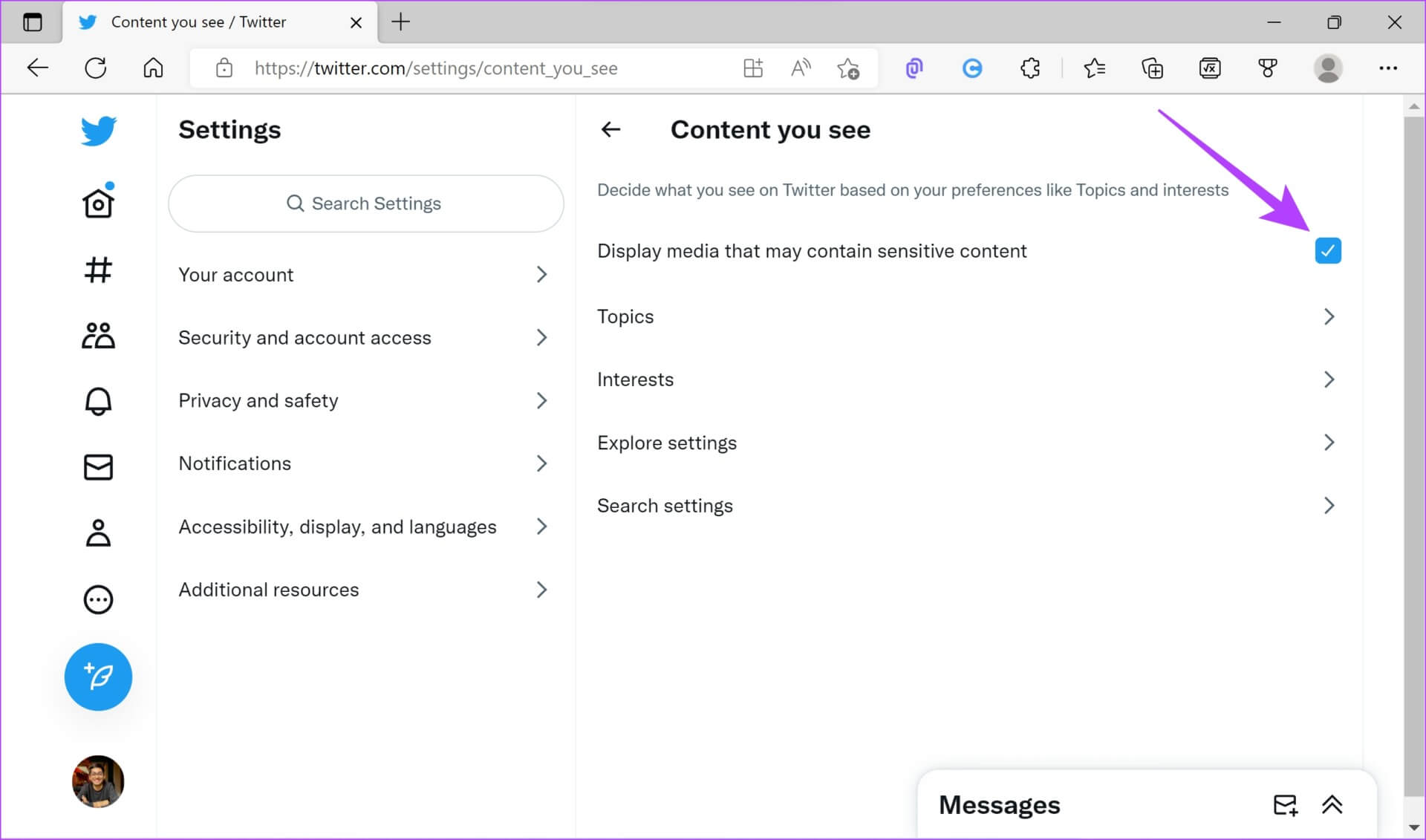
بعد ذلك ، دعونا نلقي نظرة على تمكين هذا الخيار على تطبيق Twitter للجوال. لاحظ أن هذا الخيار غير متاح للأسف لتطبيق iPhone.
قم بتشغيل المحتوى الحساس على Twitter على Android
الخطوة 1: اضغط على صورة ملفك الشخصي وحدد “الإعدادات والخصوصية”.
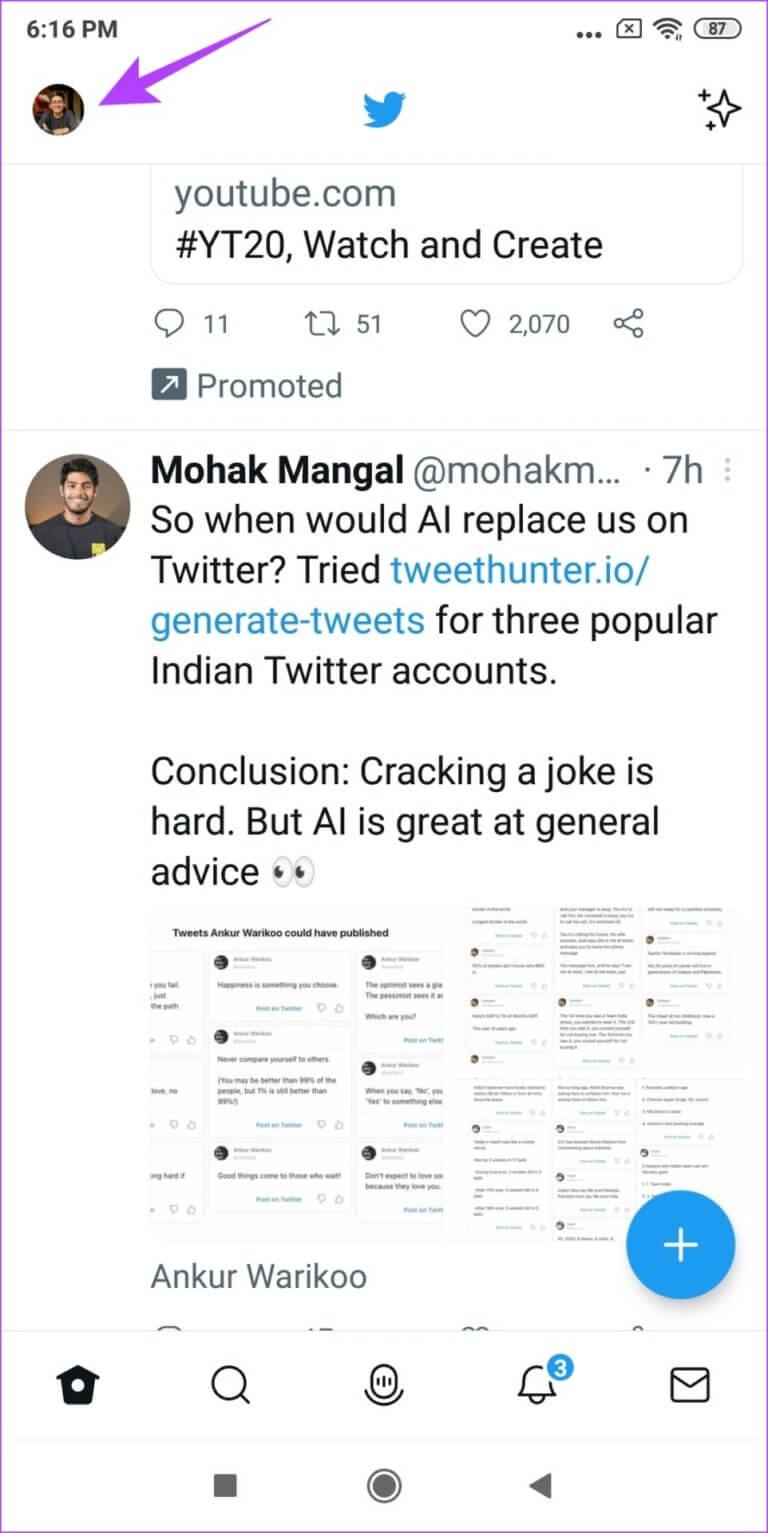

الخطوة 2: الآن ، اضغط على “الخصوصية والأمان” وحدد “المحتوى الذي تراه”.
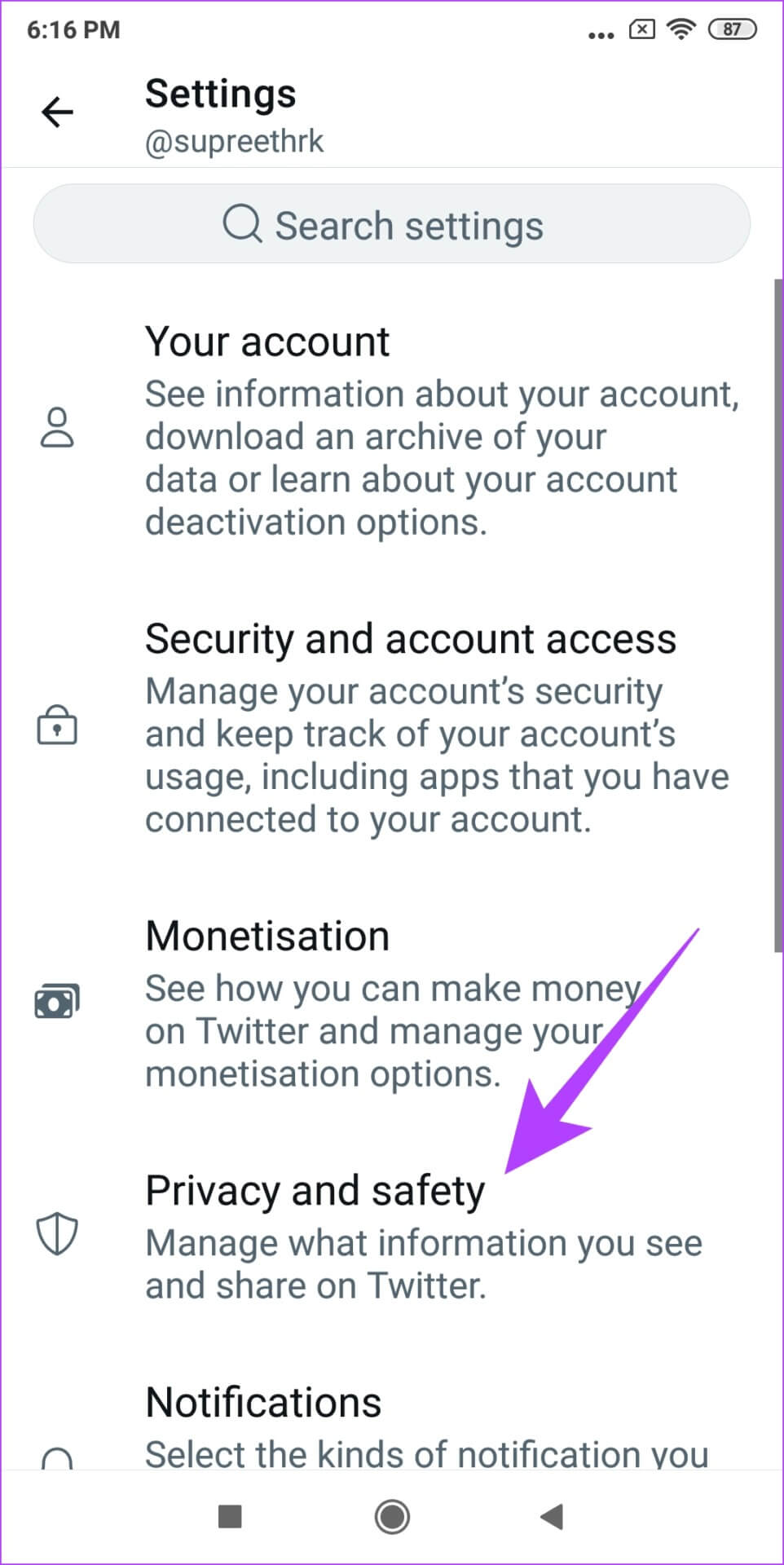
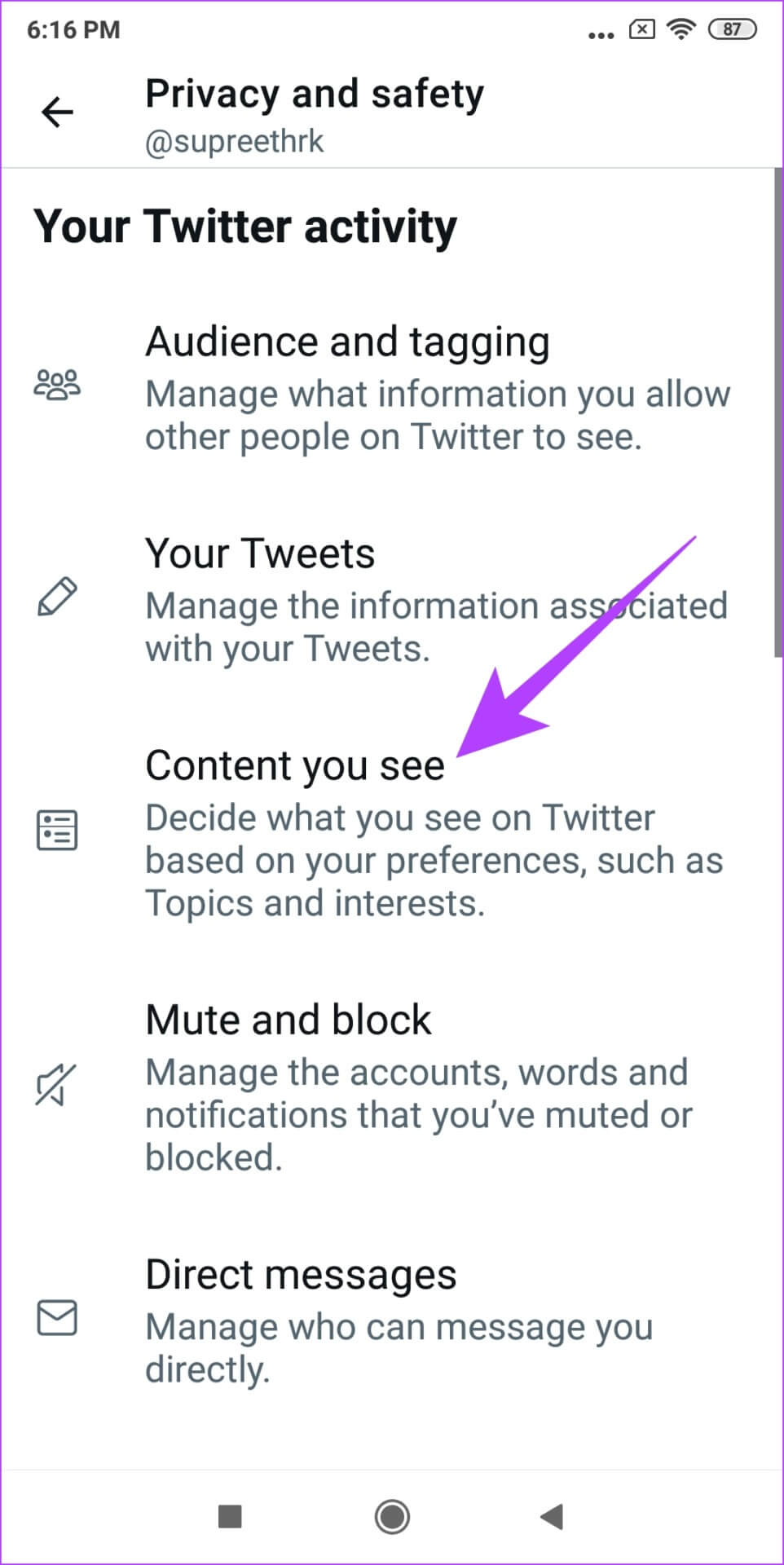
الخطوة 3: تأكد من تشغيل مفتاح التبديل لـ “عرض الوسائط التي قد تحتوي على محتوى حساس”.
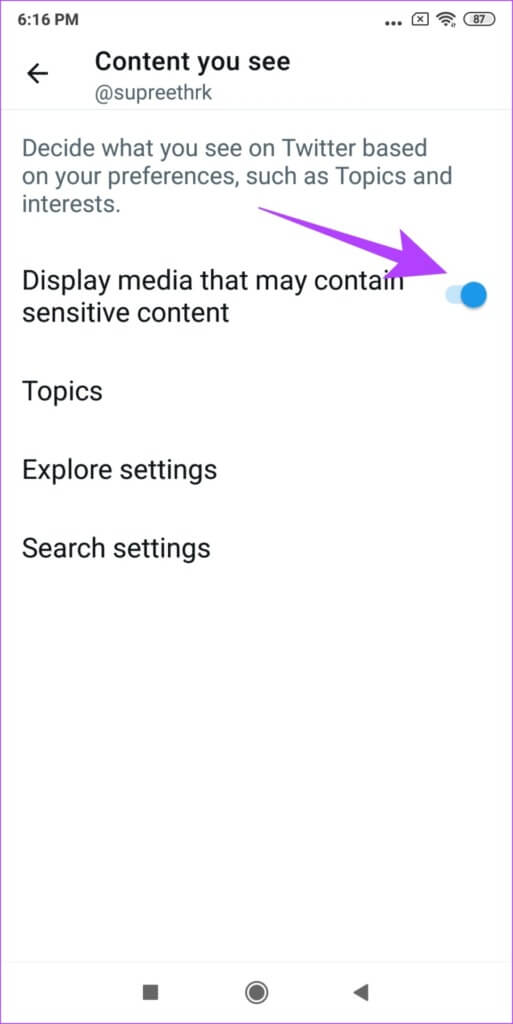
هذه هي الطريقة التي يمكنك من خلالها مشاهدة التغريدات ذات المحتوى الحساس في خلاصتك. ومع ذلك ، إذا كنت تريد أيضًا تمكين التغريدات الحساسة عندما تكون ضمن بحث Twitter ، فاقرأ القسم التالي من هذه المقالة.
كيفية السماح بالمحتوى الحساس في عمليات البحث على Twitter
إليك كيفية مشاهدة المحتوى الحساس في عمليات بحث Twitter ، وقد قدمنا طرقًا لكل من إصدار الويب والتطبيق. ومع ذلك ، فإن هذا الخيار متاح لتطبيق Android فقط ، وليس لأجهزة iPhone.
قم بتغيير إعداد المحتوى الحساس لعمليات بحث Twitter على الويب
الخطوة 1: انقر على أيقونة النقاط الثلاث على الشاشة الرئيسية لتويتر.
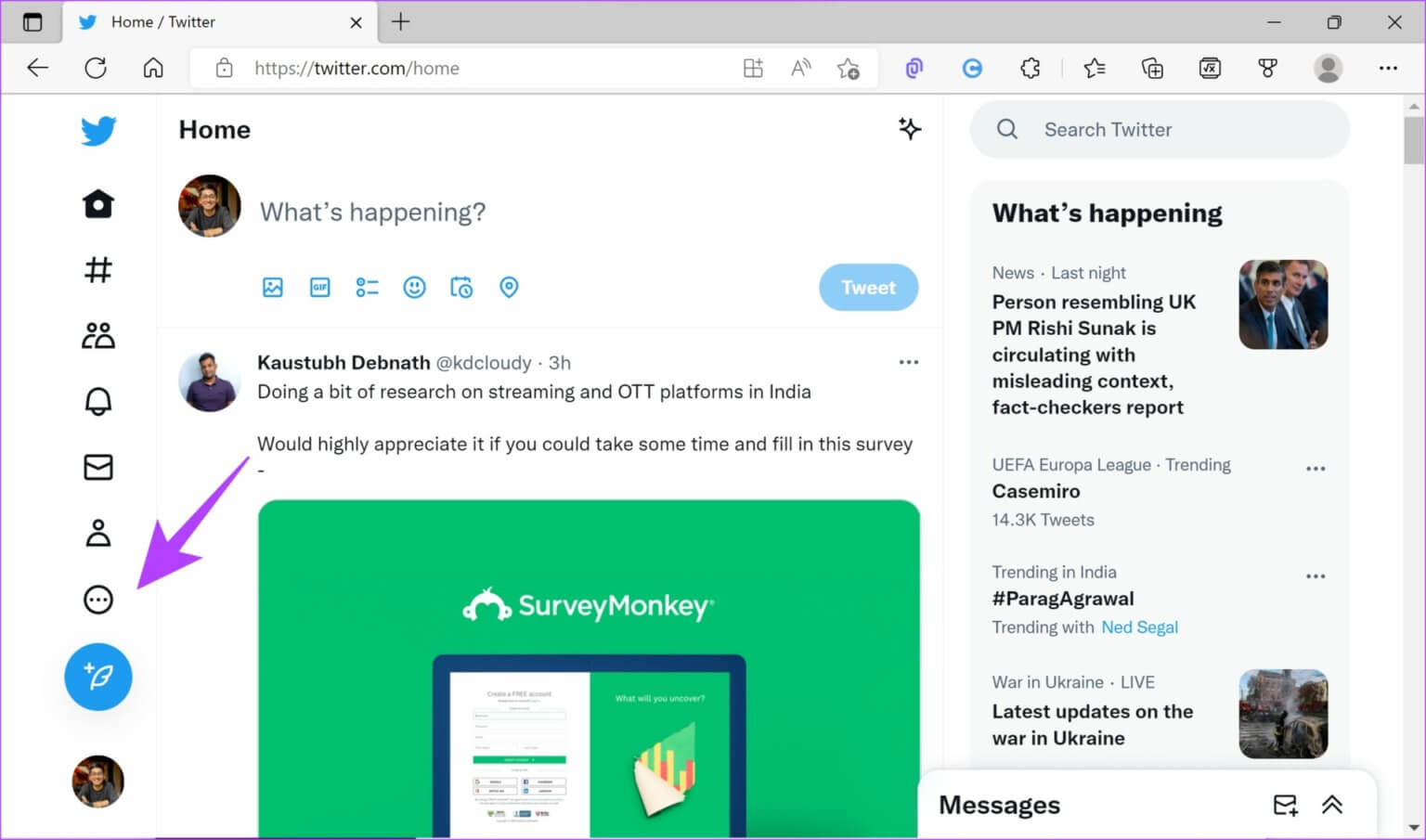
الخطوة 2: انقر فوق “الإعدادات والخصوصية” ضمن “الإعدادات والدعم”
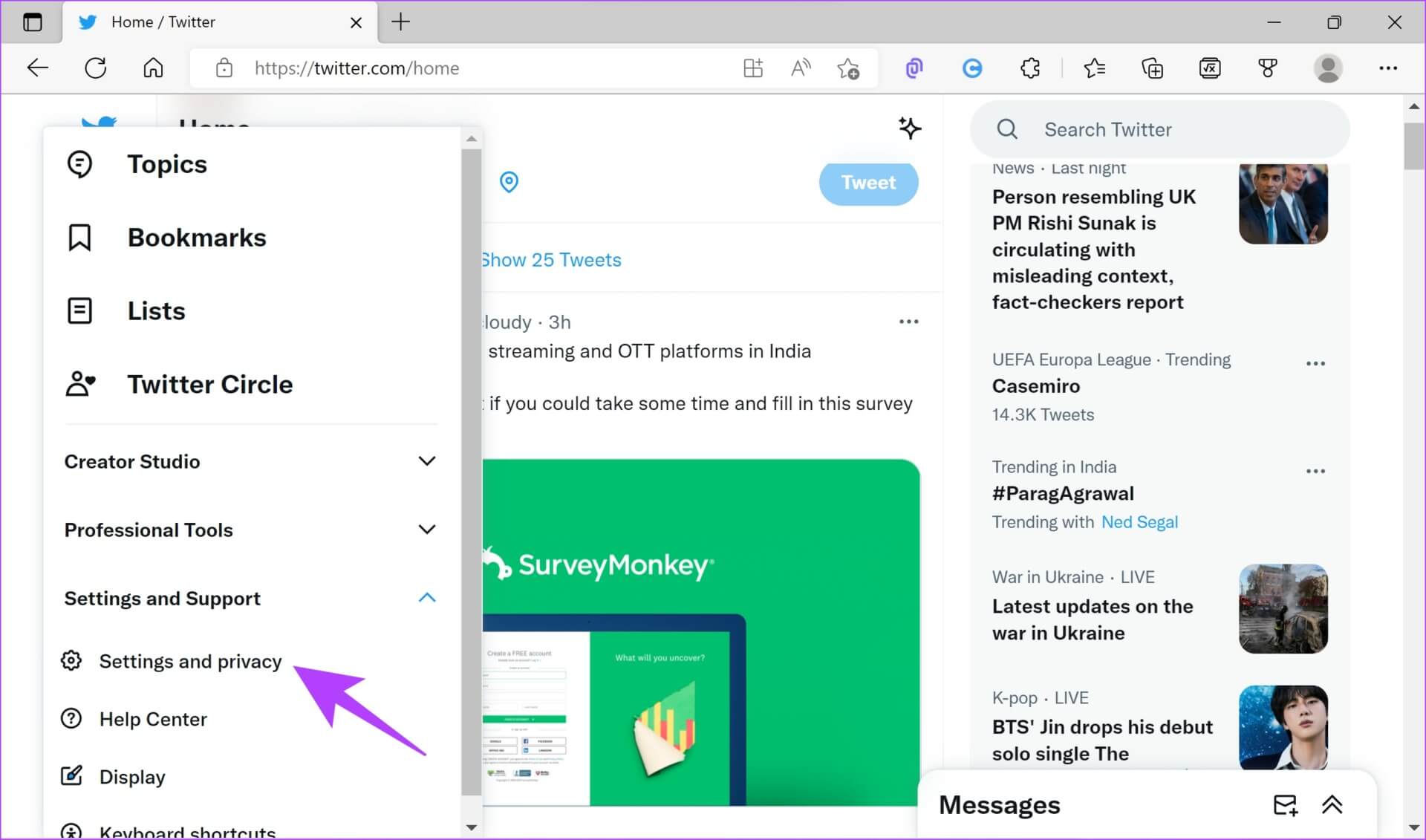
الخطوة 3: انتقل إلى “الخصوصية والأمان” وحدد “المحتوى الذي تراه”.
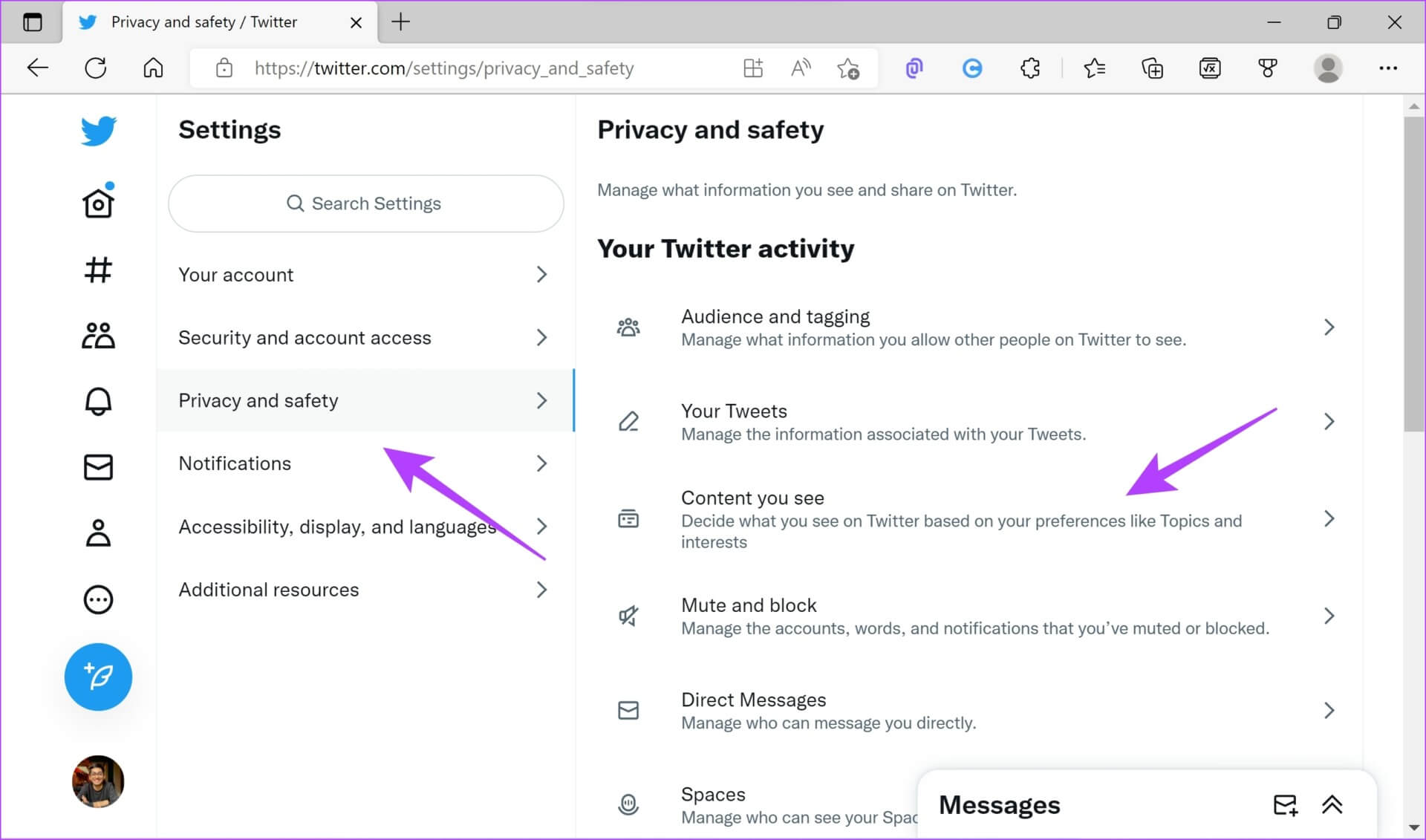
الخطوة 4: الآن ، حدد إعدادات البحث.
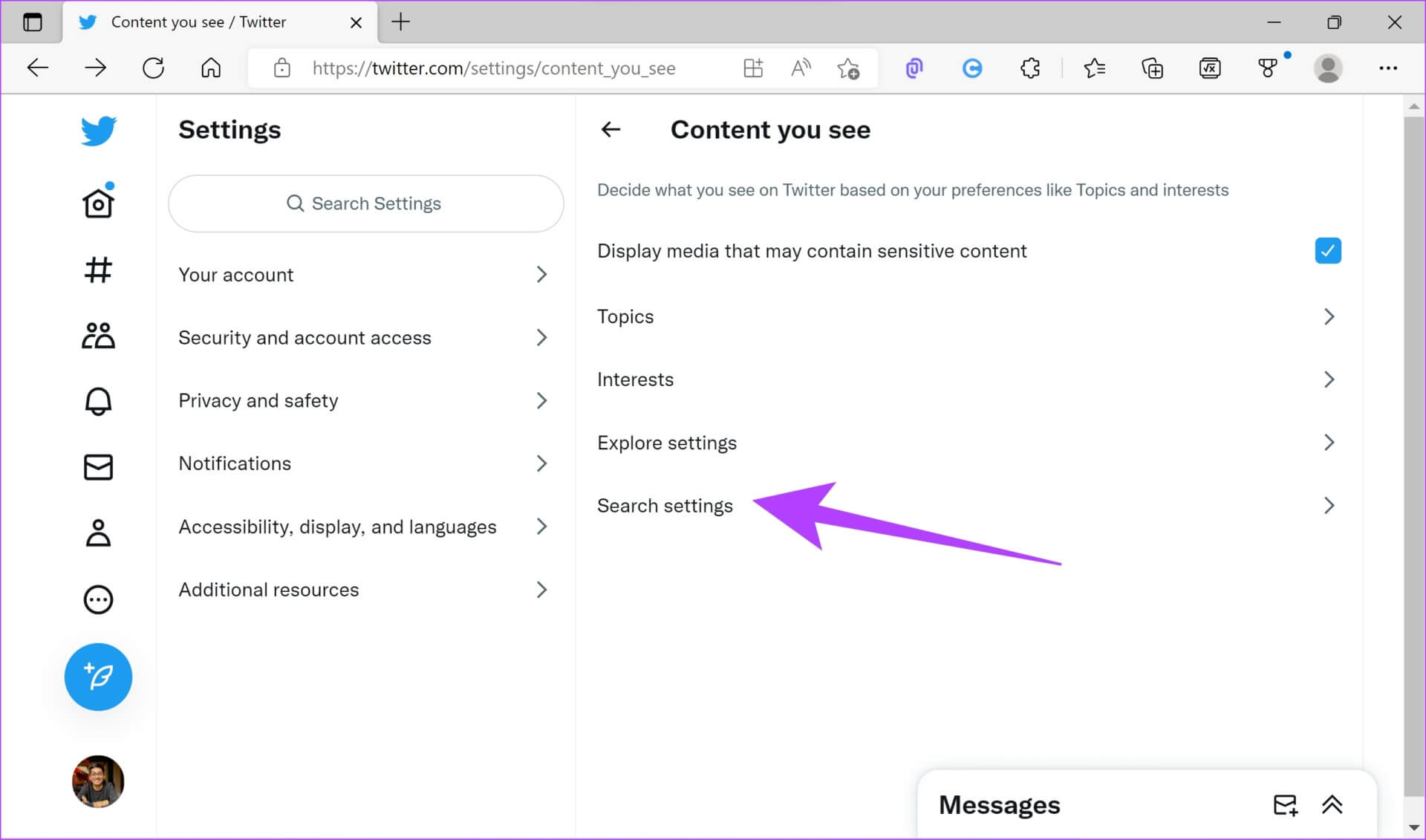
الخطوة 5: تأكد من إلغاء تحديد المربع بجوار “إخفاء المحتوى الحساس”.
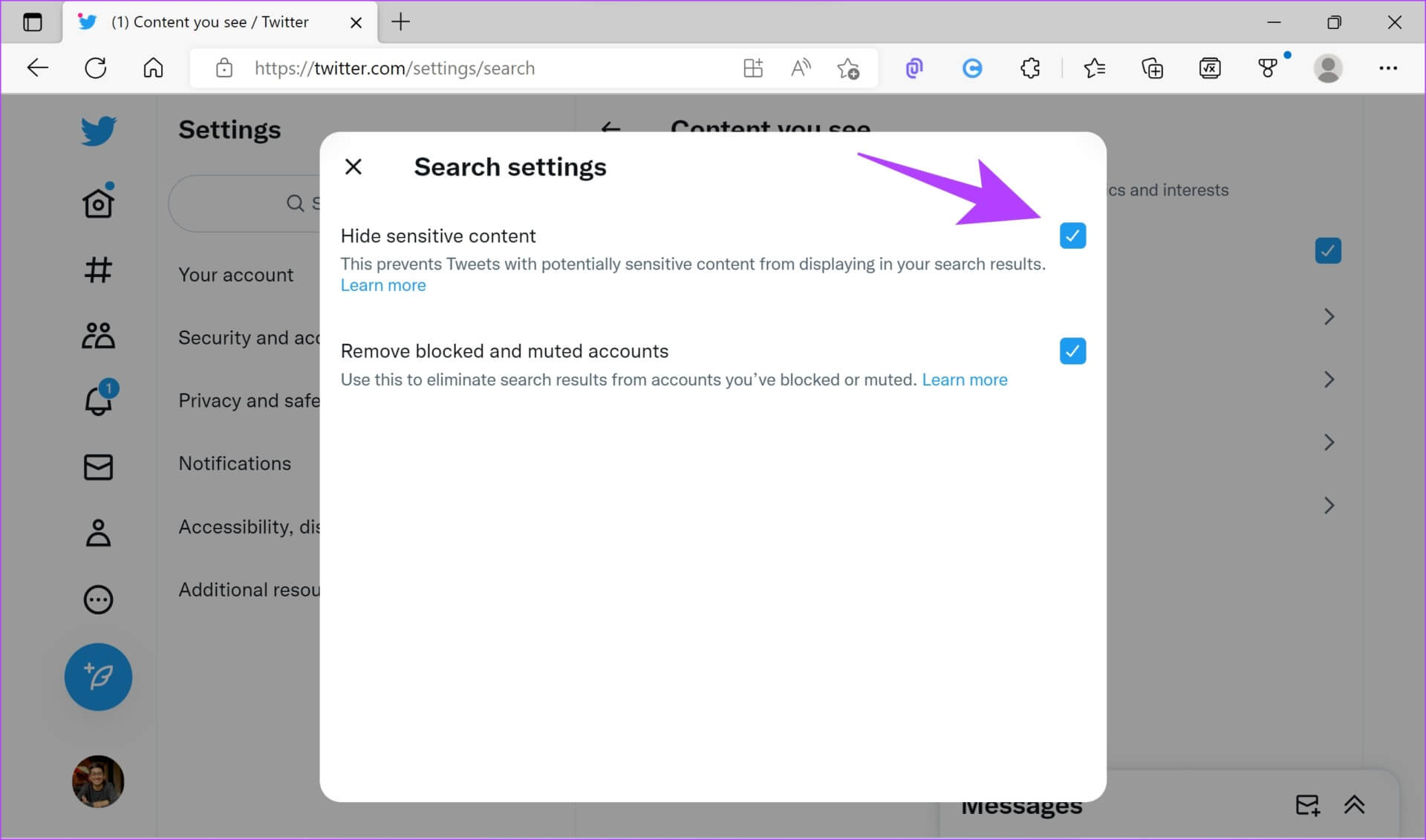
الآن ، دعونا نلقي نظرة على الإجراء الخاص بتطبيق Twitter على Android.
قم بتمكين المحتوى الحساس في عمليات بحث Twitter باستخدام تطبيق Android
الخطوة 1: اضغط على صورة ملفك الشخصي وحدد “الإعدادات والخصوصية”.
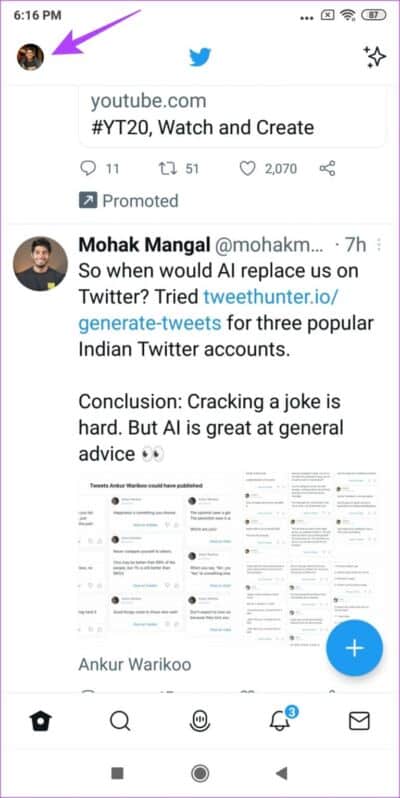
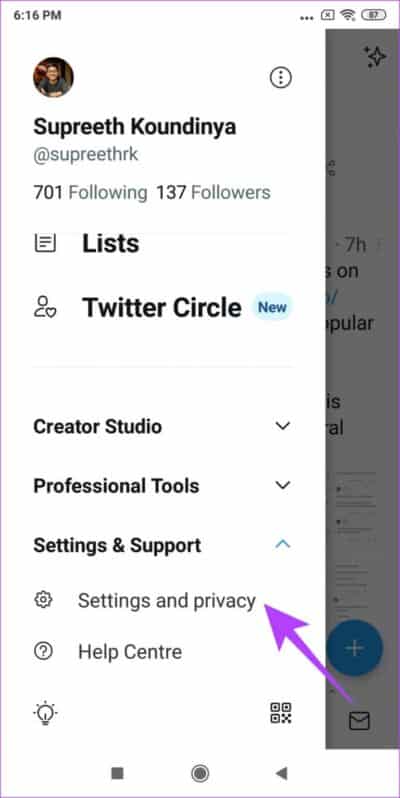
الخطوة 2: الآن ، اضغط على “الخصوصية والأمان”.
الخطوة 3: حدد “المحتوى الذي تراه”.
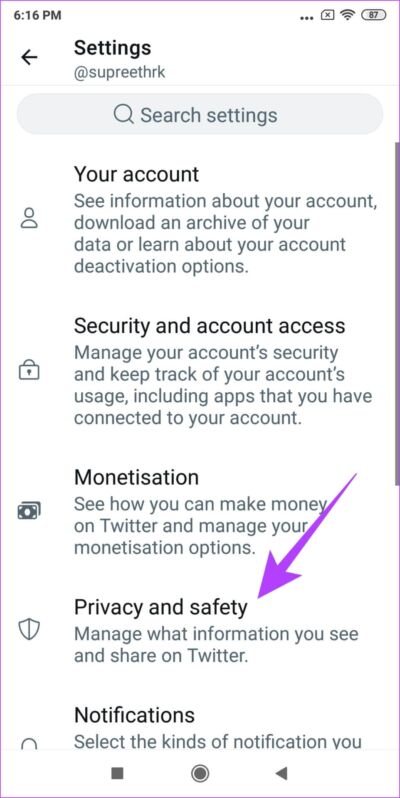
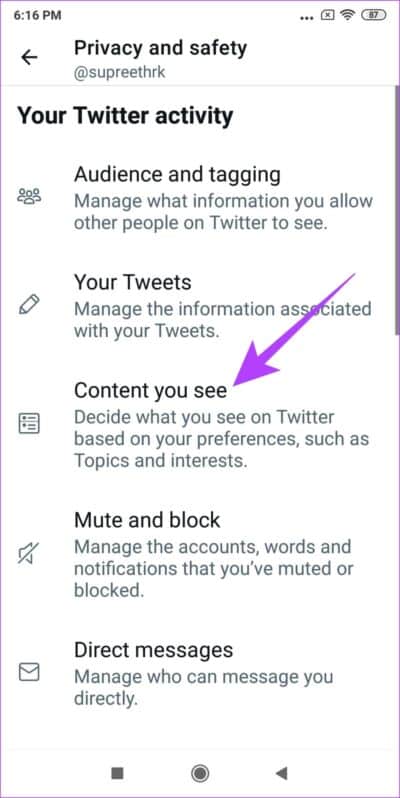
الخطوة 4: اضغط على إعدادات البحث.
الخطوة 5: قم بإيقاف تشغيل التبديل لـ “إخفاء المحتوى الحساس”.
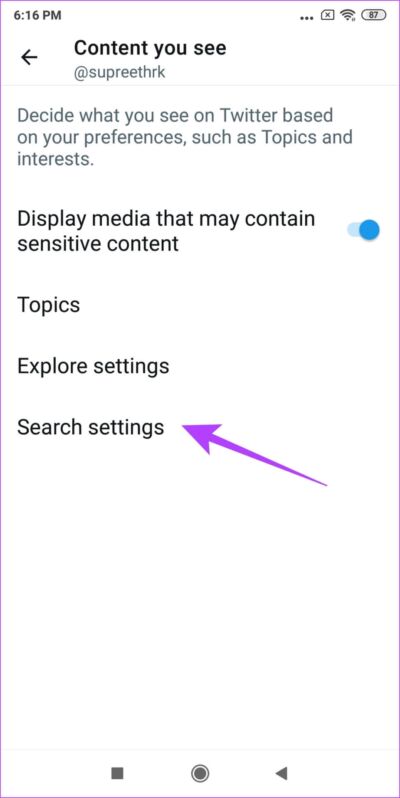
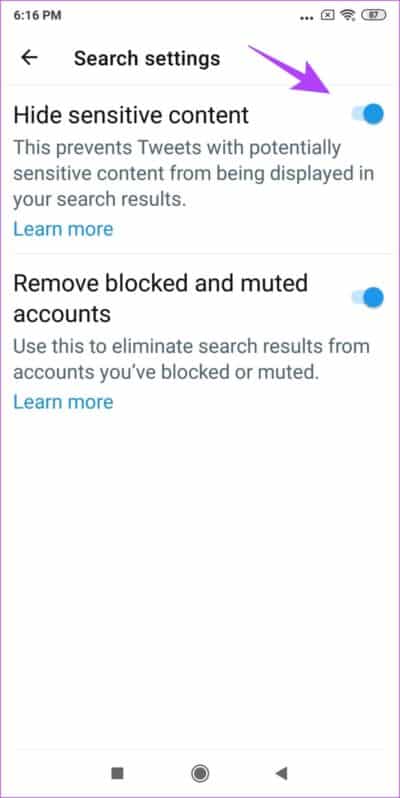
هذا هو! ستتمكن من رؤية المحتوى الحساس عبر البحث على Twitter. بعد ذلك ، دعنا نلقي نظرة على كيفية تمييز تغريداتك على أنها حساسة.
كيفية تغيير إعدادات المحتوى الحساس على Twitter
عندما تضيف وسائط حساسة إلى تغريداتك ، يجب أن تخبر تويتر عن طبيعتها. لذلك ، إذا كنت تريد تمييز الوسائط داخل تغريداتك على أنها محتوى حساس ، فإليك كيفية القيام بذلك.
قم بتشغيل إعدادات المحتوى الحساس لتغريداتك على الويب
الخطوة 1: انقر على أيقونة النقاط الثلاث على الشاشة الرئيسية لتويتر.
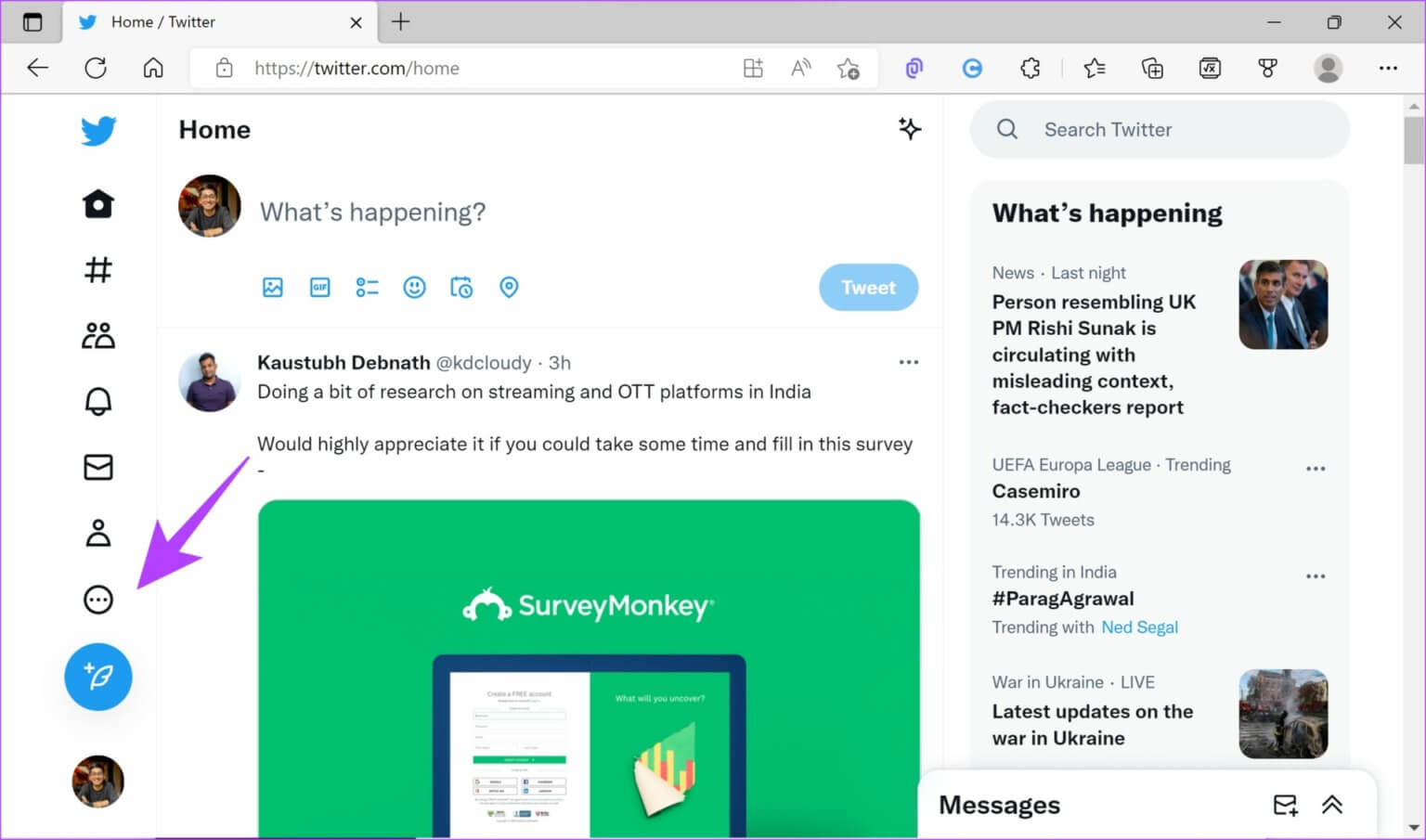
الخطوة 2: انقر فوق “الإعدادات والخصوصية” ضمن “الإعدادات والدعم”
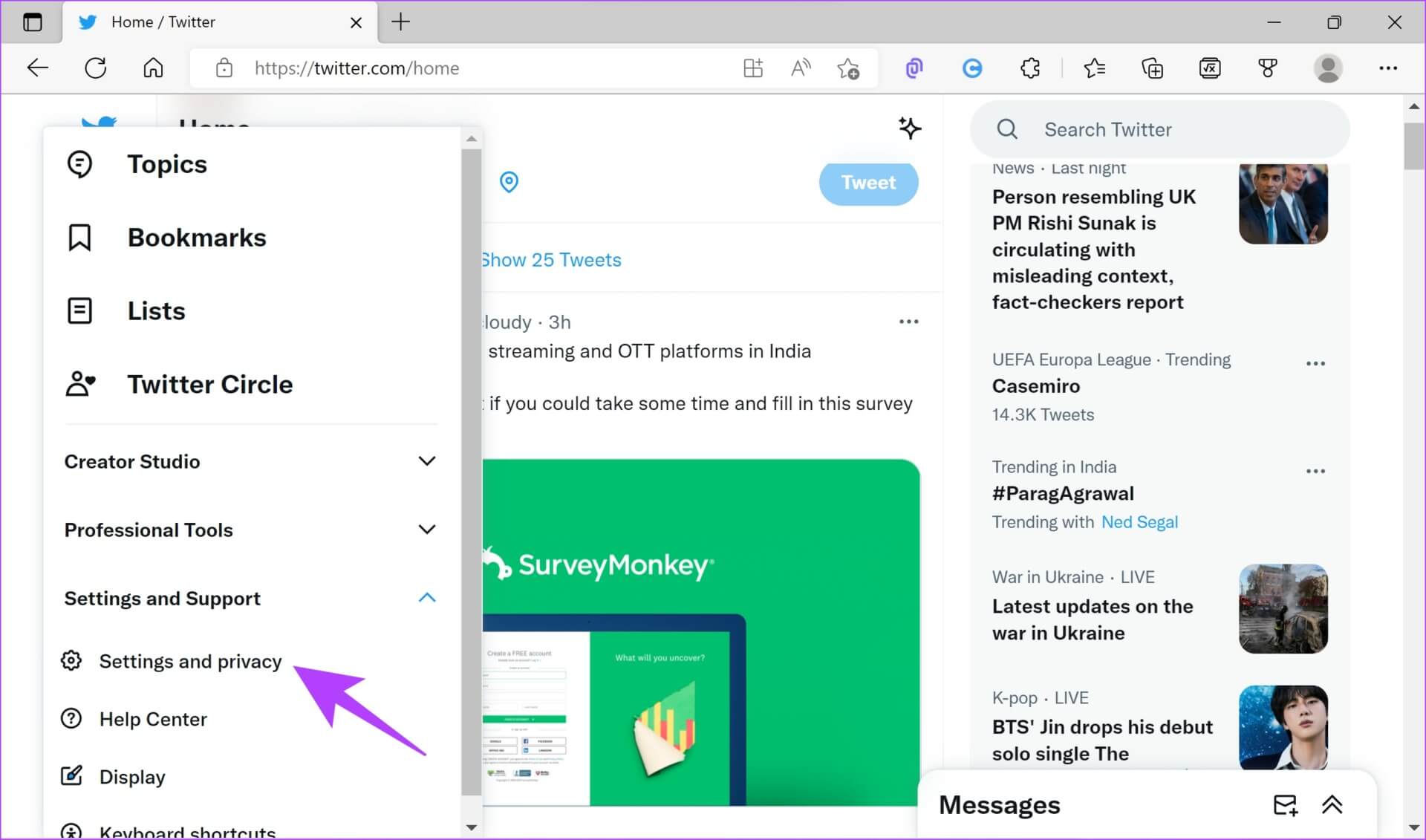
الخطوة 3: انقر فوق “الخصوصية والأمان“. حدد تغريداتك.
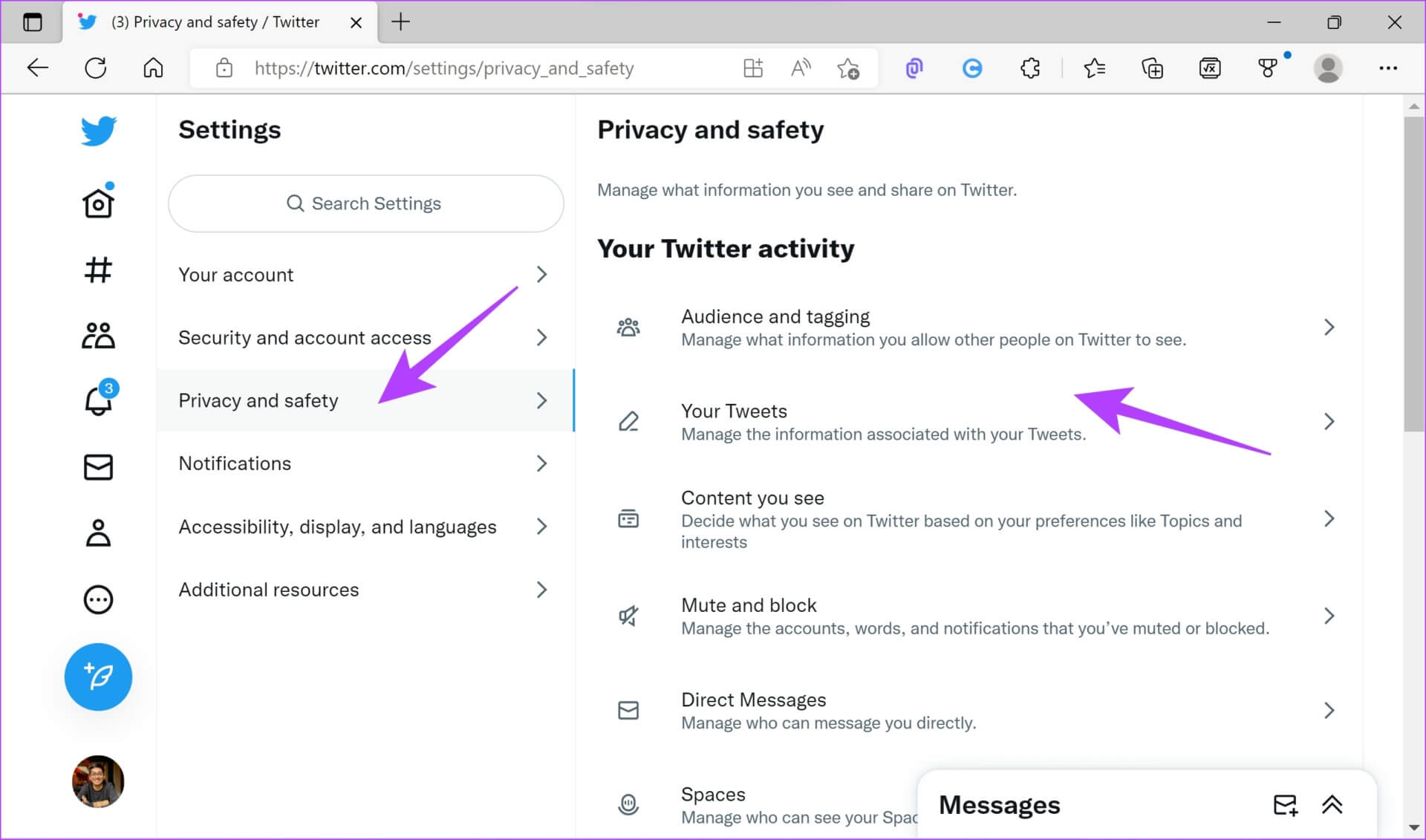
الخطوة 4: حدد الخيار “وضع علامة على الوسائط التي تغرد بها على أنها تحتوي على مواد قد تكون حساسة”.
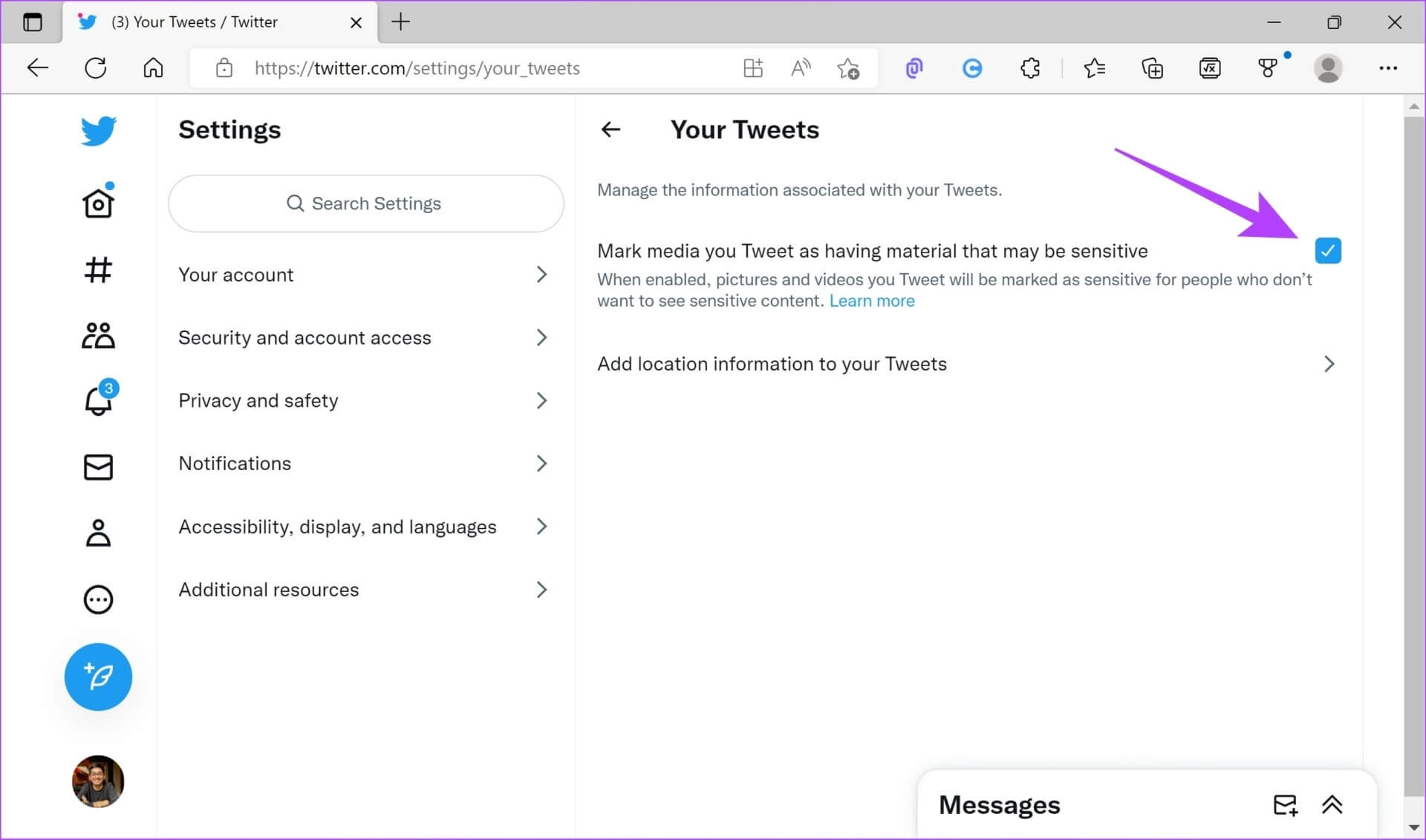
الآن ، دعونا نلقي نظرة على خطوات تطبيق الهاتف المحمول. ومع ذلك ، يتوفر هذا الخيار لكل من تطبيقات Android و iPhone.
قم بتغيير إعدادات المحتوى الحساس لتويتر لتغريداتك على تطبيق الهاتف المحمول
الخطوة 1: اضغط على صورة ملفك الشخصي وحدد “الإعدادات والخصوصية”.
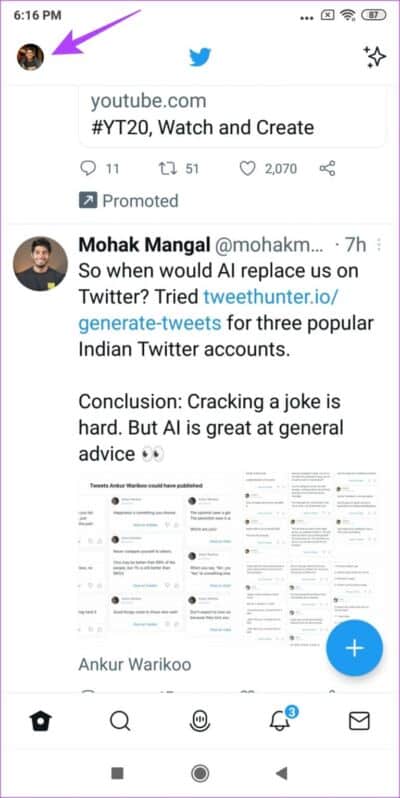
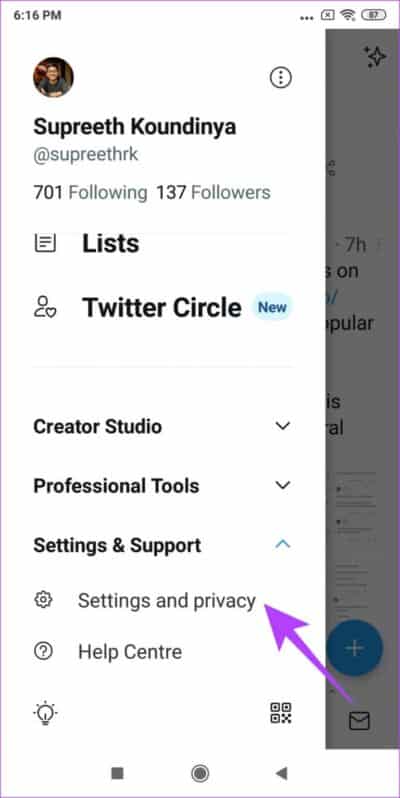
الخطوة 2: الآن ، انقر فوق “الخصوصية والأمان” وحدد تغريداتك.
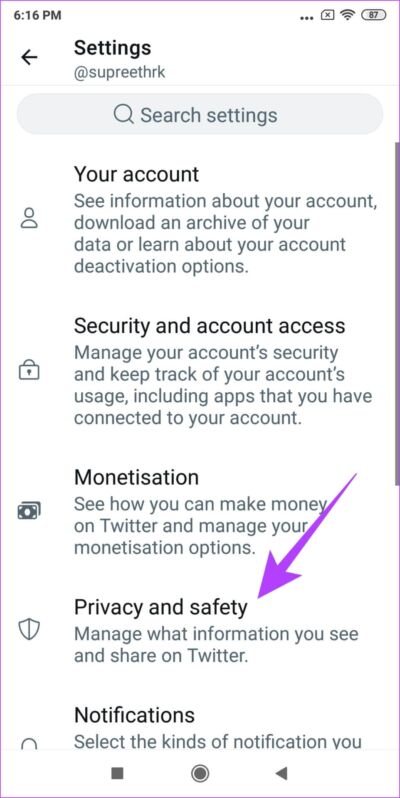
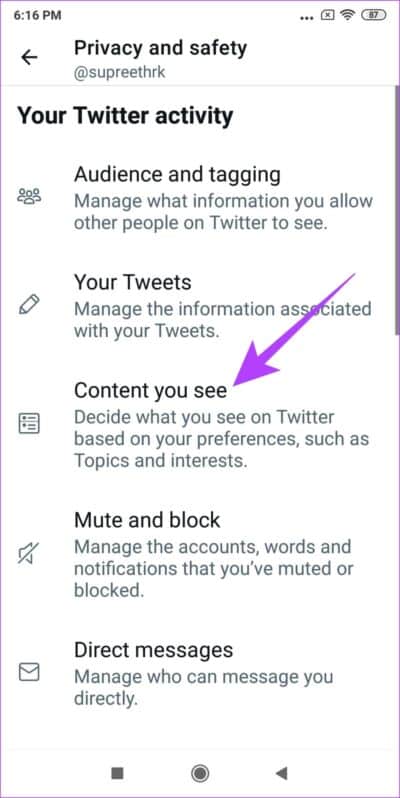
الخطوة 4: الآن ، قم بتشغيل مفتاح التبديل إلى “وضع علامة على الوسائط التي تغرد بها على أنها تحتوي على مواد قد تكون حساسة” لعرضها كمحتوى حساس على Twitter.
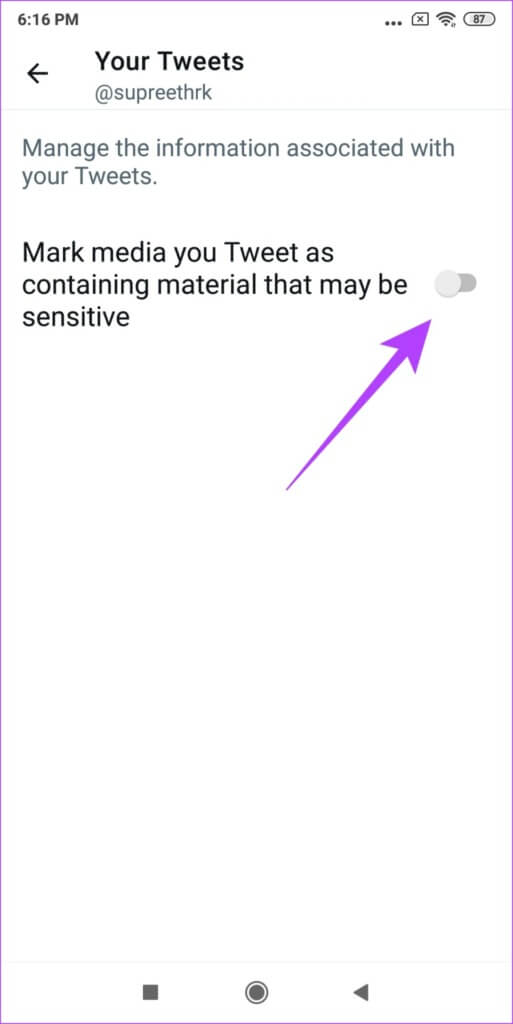
هذا كل ما تحتاج لمعرفته حول المحتوى الحساس على Twitter. ومع ذلك ، إذا كان لديك المزيد من الأسئلة ، يمكنك إلقاء نظرة على قسم الأسئلة الشائعة أدناه.
أسئلة وأجوبة حول محتوى حساس على Twitter
1. هل المحتوى الحساس آمن؟
نعم ، المحتوى الحساس آمن على تويتر. ومع ذلك ، فإن المحتوى والمعلومات الموجودة داخل الوسائط قد تكون مزعجة .
2. هل أحتاج إلى إدخال تاريخ ميلادي على Twitter؟
نعم ، تحتاج إلى إدخال تاريخ ميلادك أثناء التسجيل على Twitter ، بحيث يتم الإشراف على المحتوى بشكل فعال.
شاهد المحتوى الحساس على Twitter
هذه هي كيفية رؤية المحتوى الحساس على Twitter وإدارة عناصر التحكم. ومع ذلك ، نأمل أن يصدر Twitter هذه الميزات على تطبيق iPhone أيضًا. ربما هذا اقتراح صغير جيد من نهايتنا لإيلون ماسك الآن؟ لا يسعنا إلا الانتظار والمشاهدة.
